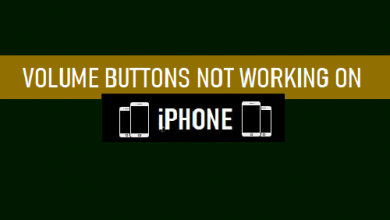Как сделать резервную копию iPhone 8 полностью или выборочно

[ad_1]
📱⭐
iPhone — это устройство, которое содержит много информации. Тем не менее, эта информация может быть повреждена или утеряна в любое время. Простое обновление программного обеспечения может привести к потере всех или некоторых данных на вашем устройстве. Проблема еще больше усугубляется, когда у вас нет способа вернуть потерянные данные. Но именно поэтому у нас есть резервные копии, верно? Возможно, вы уже знаете, что можете создать полную резервную копию своего iPhone 8 в iTunes или iCloud. Но знаете ли вы, что есть лучшая, более полная альтернатива? Прежде чем мы перейдем к этой лучшей альтернативе, давайте еще раз поговорим о том, как сделать резервную копию вашего устройства в iTunes или iCloud.
- Совет 1. Резервное копирование данных iPhone 8 с помощью iTunes
- Совет 2. Резервное копирование данных iPhone 8 с помощью iCloud
- Совет 3. Резервное копирование данных iPhone 8 полностью или выборочно
1. Резервное копирование iPhone 8 с помощью iTunes
Резервное копирование всех данных вашего iPhone 8 в iTunes — относительно простой процесс. Следуйте этим простым шагам.
Шаг 1: Запустите iTunes и подключите устройство к компьютеру. При появлении запроса «Доверять этому компьютеру» следуйте инструкциям на экране.
Шаг 2: Когда iPhone появится в iTunes, выберите его, затем нажмите «Создать резервную копию сейчас» и дождитесь завершения процесса. Держите устройство подключенным к компьютеру до завершения процесса.

2. Резервное копирование iPhone 8 с помощью iCloud
Если вместо этого вы решите сделать резервную копию своего устройства в iCloud, выполните следующие простые шаги, чтобы сделать это.
Шаг 1. Подключите iPhone к надежной сети Wi-Fi.
Шаг 2. Перейдите в «Настройки» > [Your Name] а затем нажмите на iCloud. Для тех, кто использует iOS 10.2 или более раннюю версию, перейдите в «Настройки»> «iCloud».
Шаг 3: Нажмите «Резервное копирование» или «Резервное копирование в iCloud» и убедитесь, что резервное копирование в iCloud включено.
Шаг 4: Наконец, нажмите «Создать резервную копию сейчас» и оставьте устройство подключенным к сети в течение всего процесса.

3. Резервное копирование iPhone 8 полностью или выборочно с помощью D-Port Pro
Комплексная альтернатива, которую мы обещали вам в начале этой статьи, — это iMyFone D-Port Pro, инструмент резервного копирования и восстановления, который разработан, чтобы сделать этот процесс намного проще. Программа имеет множество дополнительных преимуществ, которых нет в iTunes и iCloud. Они включают следующее.
Инструмент резервного копирования и восстановления iPhone

Ключевая особенность:
- Его можно использовать для резервного копирования только ваших сообщений, данных WhatsApp и WeChat.
- Это позволяет пользователям восстанавливать только сообщения, данные WhatsApp, данные WeChat из iTunes, iCloud, iMyFone без перезаписи других данных на своих устройствах.
- Его также можно использовать для экспорта до 20 различных типов данных с устройства iOS, резервной копии iTunes или iCloud.
Попробуйте бесплатноПопробуйте бесплатно
1 Сделайте полную резервную копию вашего iPhone 8
Ниже приведен простой пошаговый процесс, который поможет вам сделать полную резервную копию вашего iPhone с помощью D-Port Pro. Начните с установки программы на свой компьютер, а затем запустите ее.
Шаг 1: В главном окне программы выберите «Резервное копирование и восстановление с устройства», а затем нажмите «Создать полную резервную копию».

Шаг 2: Нажмите «Резервное копирование» в следующем окне, и программа почти сразу же начнет процесс резервного копирования. Когда процесс завершится, вы получите уведомление об успешном резервном копировании устройства.

2 Сделайте частичную резервную копию вашего iPhone 8
Как мы упоминали ранее, вы также можете использовать его для резервного копирования только некоторых данных на устройстве. Вот как сделать резервную копию ваших сообщений.
Шаг 1: Выберите «Резервное копирование и экспорт с устройства» в главном окне, а затем нажмите «Резервное копирование сообщений».

Шаг 2: В следующем окне нажмите «Резервное копирование», и программа начнет резервное копирование сообщений на устройстве.

Шаг 3: Держите устройство подключенным к компьютеру, пока процесс не будет завершен. Вы можете восстановить резервную копию на свое устройство с помощью функции «Восстановить резервную копию на устройство».

Попробуйте бесплатноПопробуйте бесплатно
[ad_2]
Заключение
В данной статье мы узнали
Как сделать резервную копию iPhone 8 полностью или выборочно
.Пожалуйста оцените данную статью и оставьте комментарий ниже, ели у вас остались вопросы или пожелания.